edge浏览器怎么分享网页 win10浏览器edge如何通过邮件分享当前网页
发布时间:2023-12-16 18:08:13 浏览数:
随着科技的不断进步,现代人们对于信息的获取和分享越来越依赖互联网,作为Win10系统的默认浏览器,Edge浏览器以其简洁的界面和强大的功能深受用户喜爱。在Edge浏览器中,通过邮件分享当前浏览的网页成为了一种方便快捷的操作。无论是分享有趣的文章还是重要的资讯,Edge浏览器都可以轻松帮助用户将网页内容通过邮件分享给他人。接下来我们将详细介绍Edge浏览器如何实现这一功能,让您轻松掌握这一技巧。
方法如下:
1.点击任务栏浏览器图标,打开edge浏览器。
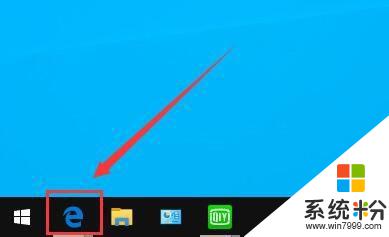
2.点击右上角三个逗点图标。
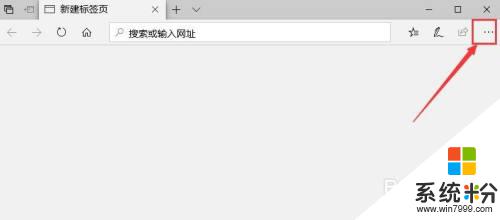
3.在展开的菜单里,点击更多工具选项的右侧扩展按钮。
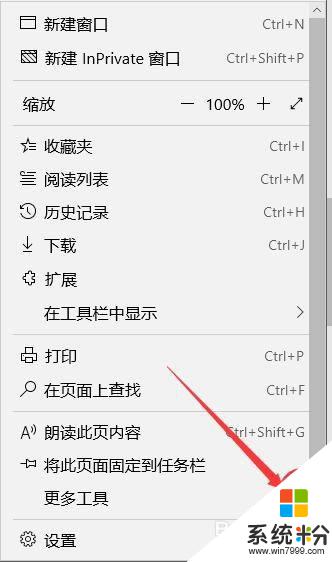
4.选择共享此页面。
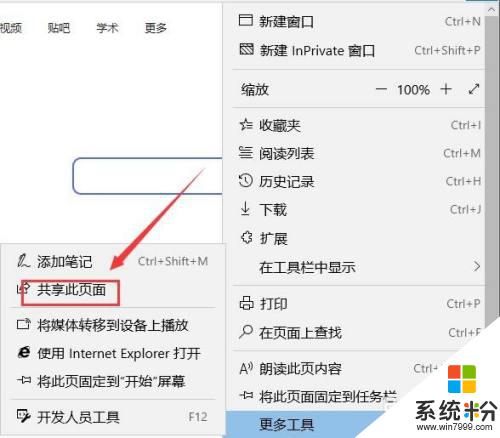
5.在分享页面选择分享的方式,可以选择邮箱或手机等选项。这里选择复制链接。
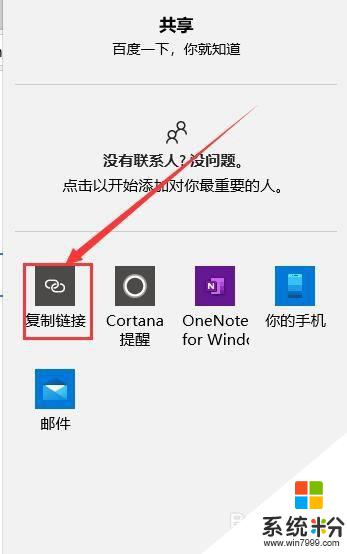
6.接下来就可以将链接复制给其他人,这里选择分享给qq好友。
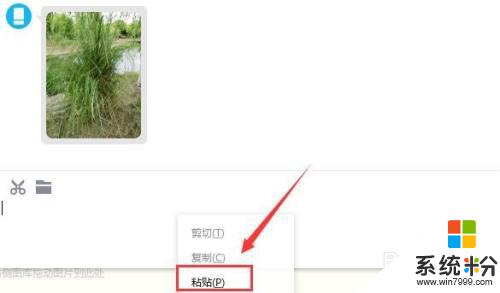
以上就是edge浏览器如何分享网页的全部内容,如果你遇到这种情况,可以尝试按照小编的方法解决,希望对大家有所帮助。